휴대폰 또는 PC에서 줌 프로필 사진을 제거하는 방법

Zoom 프로필 사진을 제거하는 방법과 그 과정에서 발생할 수 있는 문제를 해결하는 방법을 알아보세요. 간단한 단계로 프로필 사진을 클리어하세요.

온라인 미팅으로의 전환이 모든 사람에게 쉬운 것은 아니지만, 몇 가지 긍정적인 면이 있습니다 – 비디오 필터입니다. 이 필터들은 항상 적절한 것은 아니지만, 가상 교실이나 미팅에 약간의 여유를 가져오고 재미있습니다!
줌은 실제 집을 숨기고 싶은 경우, 주변에 보이는 배경을 설정할 수 있을 뿐만 아니라, 자신에게 필터를 적용할 수 있습니다. 그들은 인스타그램 스타의 효과는 아니지만, 미팅에서 귀엽고 과장된 액세서리나 심지어 천사의 후광을 추가할 수 있습니다.
팁: 취업 면접이나 심각한 전문 회의가 있을 경우, 미팅이 시작되기 전에 우스꽝스러운 옵션이 활성화되어 있는지 미리 확인하세요. 그렇지 않으면 유니콘처럼 꾸며진 당신을 보고 당혹스러울 수 있습니다!
비즈니스 미팅을 매력적인 수염으로 진행하고 싶었던 적이 있다면, 이제 그 기회가 찾아왔습니다 – 이 글을 작성할 당시, 줌에서는 60개 이상의 필터 옵션을 선택할 수 있었습니다.
팁: 미팅의 호스트는 원할 경우 필터를 비활성화할 수 있습니다 – 당신의 보스/교사가 보통 모습보다 화려한 모습을 보고 싶어 할 수 있으니 불만을 가지지 마세요!
적절한 필터 찾기
필터를 보려면 오른쪽 상단 모서리에 있는 사용자 아이콘을 클릭한 다음 “설정”을 클릭하세요.
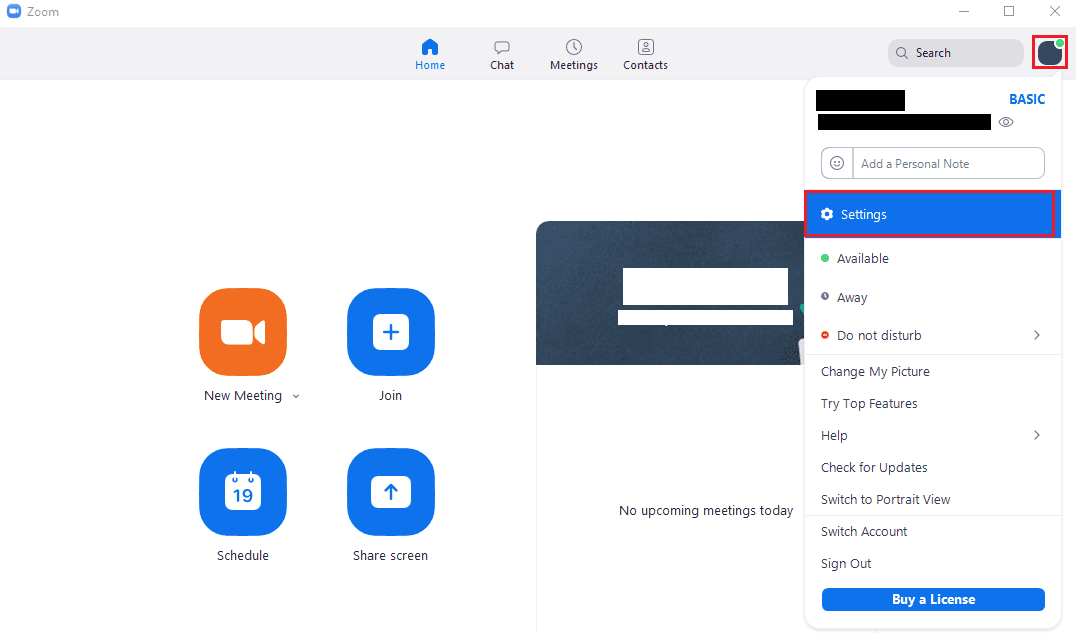
설정에 들어가면 “배경 및 필터” 탭으로 전환한 후 “비디오 필터” 하위 탭을 클릭하세요. 여기에서 60개 이상의 비디오 필터 중 하나�� 선택할 수 있으며 필터를 사용하지 않을 수도 있습니다. 첫 번째 옵션은 “없음”으로 필터를 비활성화합니다; 첫 번째 행의 다른 7개 옵션은 웹캠 피드에 색상을 추가하는 색상 필터입니다. 다음 12개의 필터는 다양한 효과가 있는 정적인 경계입니다. 나머지 모든 필터는 얼굴 주변에 배치되며, 안경과 모자와 같은 동적 필터입니다.
팁: 설정 메뉴 하단 왼쪽에 “내 비디오 거울 보기” 옵션이 활성화되어 있으면 필터도 거울처럼 표시됩니다. 이는 대부분의 필터에는 큰 문제가 되지 않지만, 일부는 텍스트를 포함하고 있어 거울에 비추었을 때 잘못 보일 수 있습니다. 텍스트가 포함된 필터를 사용하는 경우, 웹캠 미러링을 비활성화하는 것이 좋습니다.
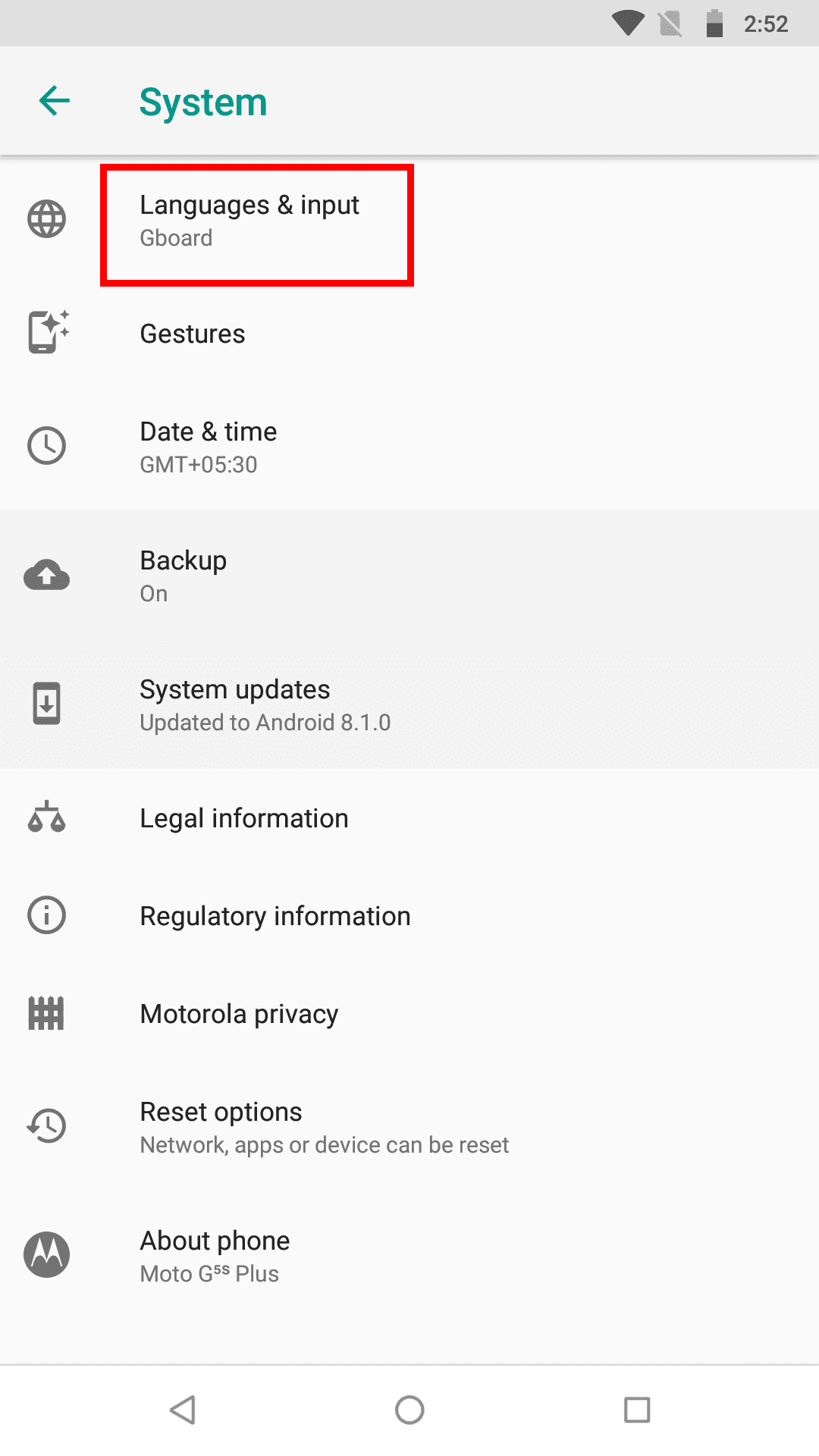
스튜디오 효과
“배경 및 필터” 탭의 오른쪽 하단에는 “스튜디오 효과 (베타)” 버튼이 있습니다. 이 버튼을 클릭하면 창의 오른쪽에 새로운 패널이 열리며, 이를 통해 눈썹, 얼굴 털, 입술 색상 필터를 설정할 수 있습니다. 이 효과들은 서로 쌓일 수 있으며 표준 비디오 필터와 함께 사용할 수 있는 유일한 제한은 각 카테고리에서 단 하나의 필터만 사용할 수 있다는 점입니다.
눈썹 또는 얼굴 털 필터를 적용하려면 눈썹 모양 중 하나를 선택합니다. 모양을 선택하면 필터에서 사용할 머리 색상을 색상 원으로 선택할 수 있습니다. 마지막 색상 원은 색상 선택기를 사용하여 RGB 색상 조합을 선택할 수 있도록 합니다.
팁: 기본적으로 색상 선택기에 접근하는 마지막 원은 스펙트럼이므로 다르다는 것을 쉽게 알 수 있습니다. 그러나 사용자 정의 색상을 선택한 후에는 해당 색상이 변하지 않고 스펙트럼으로 돌아가지 않아 색상 선택기를 여전히 사용할 수 있다는 점이 덜 눈에 띄게 됩니다. 마지막 원을 다시 스펙트럼으로 변경하려면 어떤 “스튜디오 효과”라도 활성화한 후 패널 하단의 “초기화” 버튼을 클릭해야 합니다.
색상 선택 아래에는 “불투명도”로 표시된 슬라이더가 있으며, 이를 통해 눈썹이나 얼굴 털 효과의 농도를 조정할 수 있습니다.
“스튜디오 효과” 패널 하단의 “입술 색상” 섹션에서는 사용자 정의 입술 색상을 선택할 수 있습니다. 이 섹션은 약간 더 넓은 기본 색상 선택을 포함하며, 색상 선택기와 불투명도 슬라이더도 포함되어 있습니다.
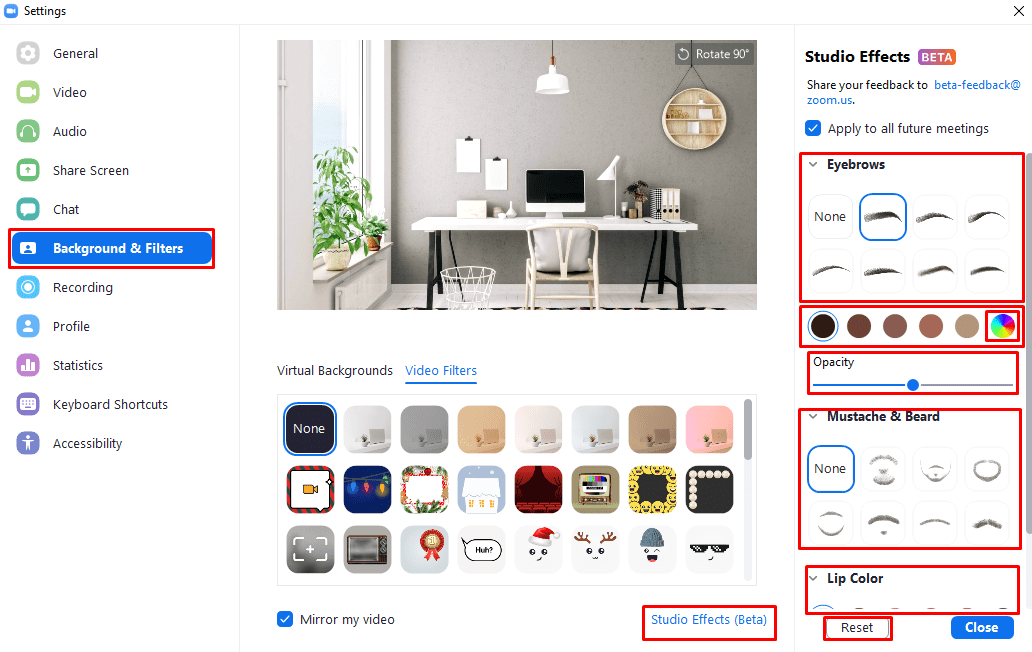
Zoom 프로필 사진을 제거하는 방법과 그 과정에서 발생할 수 있는 문제를 해결하는 방법을 알아보세요. 간단한 단계로 프로필 사진을 클리어하세요.
Zoom 통화를 원활하게 이용하려면 최소한의 인터넷 속도가 필요합니다. 이 기사에서는 요구 사항 및 속도를 최적화하는 방법을 제시합니다.
이 문제 해결 가이드에 나열된 솔루션을 사용하여 Zoom 로그인 문제 및 오류를 신속하게 해결할 수 있어야 합니다.
연결해야 하는 Zoom 회의가 있지만 준비하고 싶지 않습니다. 당신의 팀이 당신이 연결되어 있다는 것을 알고 있는 한
Zoom에는 회의 주최자가 허용하는 경우 누구나 Zoom 회의를 녹화할 수 있는 내장 화면 녹화 도구가 있습니다. Zoom 회의를 녹화할 수 있습니다.
PC 및 모바일에서 Zoom 앱을 사용하여 동영상 미리보기 대신 프로필 사진을 넣는 방법을 알아보세요. 이것은 비디오를 보여주고 싶지 않다면 도움이 될 것입니다.
코로나바이러스의 확산으로 전 세계의 조직은 Zoom, Microsoft Teams 및 Cisco Webex와 같은 협업 및 화상 회의 도구를 통해 원격 작업으로 전환하고 있습니다. 줌, 전자…
세계 최고의 화상 회의 애플리케이션인 Zoom은 지난 몇 달 동안 크게 확장되었습니다. 추가 인원으로 인한 청구서 작성부터 모든 패치 적용까지…
카메오는 평범한 사람들이 유명인을 만나는 유명한 앱입니다. 혼란스러웠나요? 사실 아주 간단합니다. 이 스타트업을 통해 일상적인 조가 스스로 총격전을 예약하거나…
갑자기 재택근무를 하는 사람들이 늘어나면서 Zoom 회의는 거의 생활 방식이 되었습니다. 사무실용이든, 교육용이든, 친구와 가족용이든 상관없이 앱은 ...
Zoom은 세계 최고의 원격 통화 및 회의 플랫폼 중 하나입니다. 기능이 탑재된 애플리케이션은 3월 중순 이후로 사용자 기반이 빠르게 확장되는 것을 보았지만…
Zoom은 코로나바이러스와 글로벌 잠금이 확산되는 가운데 사용자 기반이 전례 없이 증가했습니다. 다른 협업 도구가 이 도구를 사용하여 치열한 경쟁을 펼쳤지만 Zoom은 여전히…
우리 대부분이 화상 회의 플랫폼으로 이동했기 때문에 회의는 많은 사람들에게 압도적인 노력이 되었습니다. 물리적 사무실 메모는 예정된 회의로 대체되었으며 …
Zoom은 전염병이 시작된 이후로 소규모 기업과 기업가를 위한 화상 회의 클라이언트였습니다. 무료 계정에서 최대 100명의 사용자를 지원하며 다음을 수행하면 더 많은 사용자를 허용합니다.
Kahoot은 수백만 명이 플레이하는 재미있는 게임으로 모든 수준의 학습을 장려합니다. 주로 교육 기관을 대상으로 하는 이 퀴즈 게임은 다양한 사용자 지정 기능을 통해 쉽게 만들고 호스팅할 수 있습니다.
사회적 거리두기 기간에 어른들도 힘들겠지만 아이들은 엄밀히 따지면 여름방학이라는 사실을 잊지 말자. 집에 갇히는 것은 소풍이 아닙니다. 운 좋게도 우리는 비디오를 가지고 있습니다 ...
Zoom은 사용자 정의 배경, 최대 100명까지 참여 가능한 등 수많은 특전과 함께 제공되는 포괄적인 무료 계획 덕분에 가장 빠르게 성장하는 원격 협업 플랫폼 중 하나입니다.
내러티브에 대한 통제력을 잃기가 너무 쉬울 수 있으며, 내러티브가 전문적인 목적으로 조직해야 하는 화상 회의인 경우에는 더욱 그렇습니다. Zoom은 확실히 혼란스러웠습니다...
가장 널리 사용되는 화상 회의 앱인 Zoom에는 원하는 대로 화상 통화를 설정할 수 있는 다양한 사용자 지정 설정이 포함되어 있습니다. 이러한 사용자 정의 중 하나는 Abil…
고정 해제된 앱과 프로그램이 작업 표시줄에 계속 나타난다면, 레이아웃 XML 파일을 수정하고 사용자 정의 줄을 제거할 수 있습니다.
Windows 및 Android 장치에서 Firefox 자동 완성에서 저장된 정보를 제거하는 간단한 단계를 따르세요.
이 튜토리얼에서는 Apple 아이팟 셔플의 소프트 또는 하드 리셋을 수행하는 방법을 보여줍니다.
Google Play에는 정말 좋은 앱들이 많아 구독하게 됩니다. 시간이 지나면 그 목록이 늘어나며, Google Play 구독을 관리해야 할 필요가 있습니다.
주머니나 지갑에서 결제할 카드를 찾기 위해 손이 헛갈리는 것은 정말 번거로운 일입니다. 지난 몇 년 동안 여러 기업이 비접촉 결제 솔루션을 개발하고 출시해 왔습니다.
안드로이드 다운로드 기록을 삭제하면 저장 공간을 늘릴 수 있습니다. 다음은 따라야 할 단계입니다.
이 가이드는 PC, Android 또는 iOS 장치를 사용하여 페이스북에서 사진 및 비디오를 삭제하는 방법을 보여줍니다.
갤럭시 태블릿 S9 울트라와 함께 시간을 보냈고, 이는 Windows PC나 Galaxy S23와 완벽하게 연결할 수 있는 태블릿입니다.
안드로이드 11에서 그룹 문자 메시지를 음소거하여 메시지 앱, WhatsApp, Telegram의 알림을 관리하세요.
파이어폭스에서 주소창 URL 히스토리를 지우고, 여러분의 세션을 비공식으로 유지하는 간단하고 빠른 단계에 따라 진행해보세요.

























